Създаване и управление на шаблони за Word 2019

Научете как да създавате и управлявате шаблони за Word 2019 с нашето ръководство. Оптимизирайте документите си с персонализирани стилове.
Excel 2010 предлага функция за възстановяване на документи, която може да ви помогне, ако компютърът ви се срине поради прекъсване на захранването или замръзване или изключване на операционната система. Функцията за автоматично възстановяване на Excel запазва вашите работни книги на редовни интервали. В случай на срив на компютъра, Excel показва прозорец със задачи за възстановяване на документи следващия път, когато стартирате Excel след рестартиране на компютъра.
Когато започнете да използвате Excel 2010 за първи път, функцията за автоматично възстановяване е настроена да записва автоматично промените във вашата работна книга (при условие, че файлът вече е записан поне веднъж) на всеки десет минути. Можете да съкратите или удължите този интервал, както сметнете за добре. За да направите това, изпълнете следните стъпки:
Щракнете върху раздела Файл и след това изберете Опции.
Появява се диалоговият прозорец Опции на Excel.
Щракнете върху раздела Запазване.
Опциите за запазване се появяват в десния прозорец.
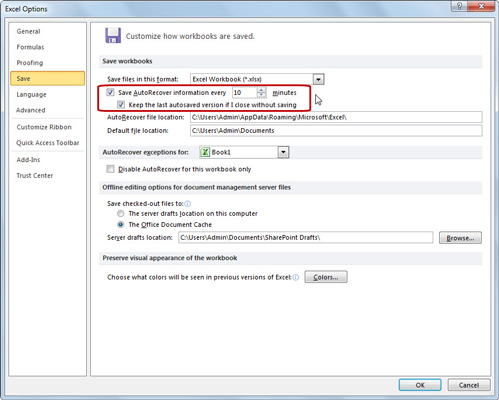
Променете настройките за автоматично възстановяване в диалоговия прозорец Опции на Excel.
Използвайте бутоните за въртене или въведете нов интервал за автоматично записване в текстовото поле Save AutoRecover Information Every xx Minutes.
Щракнете върху OK, за да затворите диалоговия прозорец Опции на Excel.
В Excel 2010 можете да възстановите последната автоматично запазена версия на файл, ако случайно сте затворили файла, без да го запазите. В раздела Запазване на диалоговия прозорец Опции на Excel уверете се, че е отметнато квадратчето Запазване на последната автоматично запазена версия, ако затворя без запазване (както и квадратчето Запазване на информация за автоматично възстановяване на всеки xx минути). След това можете по-късно да възстановите незапазения файл, като щракнете върху раздела Файл, изберете Последни и изберете Възстановяване на незапазени работни книги.
Когато отворите Excel 2010 след срив на системата, екранът на задачите за възстановяване на документи показва наличните версии на файловете на работната книга, които са били отворени по време на срива. Той идентифицира оригиналната версия на файла на работната книга и кога е била запазена заедно с възстановената версия на файла и кога е била запазена.
За да отворите възстановената версия на работна книга (за да видите колко от работата съдържа тя, която е била незапазена по време на срива), изпълнете следните стъпки:
Поставете показалеца на мишката върху работната книга, посочена в прозореца на задачите за възстановяване на документи.
Щракнете върху падащото меню до името на документа и щракнете върху Отвори в изскачащото меню.
(По избор) След като отворите възстановената версия, можете да запазите работната книга.
За да запазите възстановената версия на работна книга, без да се притеснявате първо да я отворите, изпълнете следните стъпки:
Поставете показалеца на мишката върху работната книга, посочена в прозореца на задачите за възстановяване на документи.
Щракнете върху падащото меню до името на документа и щракнете върху Запиши като в изскачащото меню.
Запазете работната книга.
Ако искате да изоставите за постоянно възстановената версия (оставяйки ви само данните в оригиналната версия), щракнете върху бутона Затвори в долната част на прозореца на задачите за възстановяване на документи. За да запазите файловете за по-късен преглед, щракнете върху бутона Да, преди да щракнете върху OK. За да запазите само оригиналните версии на файловете, показани в прозореца на задачите, щракнете върху бутона Не.
Научете как да създавате и управлявате шаблони за Word 2019 с нашето ръководство. Оптимизирайте документите си с персонализирани стилове.
Научете как да настроите отстъп на абзаци в Word 2016, за да подобрите визуалната комуникация на вашите документи.
Как да блокирам Microsoft Word да отваря файлове в режим само за четене в Windows Microsoft Word отваря файлове в режим само за четене, което прави невъзможно редактирането им? Не се притеснявайте, методите са по-долу
Как да коригирате грешки при отпечатването на неправилни документи на Microsoft Word Грешките при отпечатването на документи на Word с променени шрифтове, разхвърляни абзаци, липсващ текст или изгубено съдържание са доста чести. Въпреки това недейте
Ако сте използвали писалката или маркера, за да рисувате върху слайдовете на PowerPoint по време на презентация, можете да запазите чертежите за следващата презентация или да ги изтриете, така че следващия път, когато го покажете, да започнете с чисти слайдове на PowerPoint. Следвайте тези инструкции, за да изтриете чертежи с писалка и маркери: Изтриване на линии една в […]
Библиотеката със стилове съдържа CSS файлове, файлове с разширяем език на стиловия език (XSL) и изображения, използвани от предварително дефинирани главни страници, оформления на страници и контроли в SharePoint 2010. За да намерите CSS файлове в библиотеката със стилове на сайт за публикуване: Изберете Действия на сайта→Преглед Цялото съдържание на сайта. Появява се съдържанието на сайта. Библиотеката Style се намира в […]
Не затрупвайте аудиторията си с огромни числа. В Microsoft Excel можете да подобрите четливостта на вашите табла за управление и отчети, като форматирате числата си така, че да се показват в хиляди или милиони.
Научете как да използвате инструменти за социални мрежи на SharePoint, които позволяват на индивиди и групи да общуват, да си сътрудничат, споделят и да се свързват.
Юлианските дати често се използват в производствени среди като времеви печат и бърза справка за партиден номер. Този тип кодиране на дата позволява на търговците на дребно, потребителите и обслужващите агенти да идентифицират кога е произведен продуктът и по този начин възрастта на продукта. Юлианските дати се използват и в програмирането, военните и астрономията. Различно […]
Можете да създадете уеб приложение в Access 2016. И така, какво всъщност е уеб приложение? Е, уеб означава, че е онлайн, а приложението е просто съкращение от „приложение“. Персонализирано уеб приложение е онлайн приложение за база данни, достъпно от облака с помощта на браузър. Вие създавате и поддържате уеб приложението в настолната версия […]








